„Ich liebe es, meine Lieblingsmusik über mein Apple Music-Abonnement zu streamen. Mein Musikhörerlebnis war so reibungslos, bis ich auf das „Apple Music-Element kann nicht abgespielt werden ” Anzeigefehler. Was hat das verursacht? Kann ich es trotzdem entfernen, reparieren oder verhindern, dass es erneut auftritt?“
Apple Music ist definitiv der Inbegriff, wenn es darum geht, jedem Musikliebhaber auf der ganzen Welt ein großartiges Musik-Streaming-Erlebnis zu bieten. Indem Sie es abonnieren erschwingliche Premium-Pläne, würde man die Vorteile genießen, die exklusiv von der Plattform angeboten werden. Obwohl keine kostenlose Version verfügbar ist, kann ein Benutzer das kostenlose Testangebot nutzen, das 30 Tage lang gültig ist.

Was aber, wenn Sie nach der Einrichtung eines Premium-Kontos bei Apple Music plötzlich auf Probleme stoßen, z. B. dass ein Apple Music-Artikel nicht abgespielt werden kann? Wie würdest du dich fühlen?
Sicherlich werden Sie enttäuscht und verärgert sein, insbesondere wenn Sie nichts an den Standard-Höreinstellungen vorgenommen oder geändert haben. Sie sind wahrscheinlich auch neugierig auf die Gründe für die Fehlermeldung und möchten wissen, was Sie tun können, um sie endlich zu entfernen und zu beheben.
Beginnen wir die Diskussion ohne viel Umschweife mit der Vorstellung der wahrscheinlichen Ursachen für den Fehler „Apple Music-Element kann nicht abgespielt werden“ im ersten Teil dieses Beitrags. Im zweiten Abschnitt werden grundlegende Lösungen für dieses Dilemma aufgezählt.
Inhaltsverzeichnis Teil 1: Gründe für das Problem „Apple Music-Element kann nicht abgespielt werden“.Teil 2: Grundlegende Lösungen für das Problem „Apple Music-Element kann nicht abgespielt werden“.Teil 3: So vermeiden Sie, dass das Problem „Apple Music-Element kann nicht abgespielt werden“ erneut auftrittTeil 4: Zusammenfassung
Teil 1: Gründe für das Problem „Apple Music-Element kann nicht abgespielt werden“.
Eine monatliche Abonnementgebühr zu zahlen, um gute Musik zu hören und von exklusiven Angeboten zu profitieren, ist kein Scherz. Wenn also ein Benutzer plötzlich auf einen Fehler stößt, z. B. wenn ein Apple Music Wenn der Artikel nicht abgespielt werden kann, muss er auf jeden Fall sofort behoben werden.
Wie im Einleitungsteil erwähnt, ist es neben ausreichendem Wissen darüber, wie das Problem „Apple Music-Element kann nicht abgespielt werden“ gelöst werden kann, ebenso wichtig, die Gründe für das Problem zu kennen. Dadurch kann auch verhindert werden, dass das Problem erneut auftritt. Sie können sich auf die Liste unten beziehen, die wir in diesem Abschnitt zusammengestellt haben.
- Das Problem könnte auf einen falsch aktualisierten oder installierten Apple-Treiber zurückzuführen sein.
- Ihr Gerät ist wahrscheinlich mit einem instabilen WLAN-Netzwerk/einer instabilen Datenverbindung verbunden.
- Das Gerät könnte fehlerhaft oder instabil sein.
- Möglicherweise liegt ein Problem mit dem iCloud-Server vor, das Probleme beim Musik-Streaming verursacht.
- Möglicherweise ist auch während des Synchronisierungsvorgangs von iTunes zu iOS-Geräten ein Fehler aufgetreten.
- Das Problem könnte auf Fehler zurückzuführen sein.
- Der Download wurde nicht ordnungsgemäß abgeschlossen, sodass die Songs unvollständig waren.
Die Elemente in der obigen Liste sind nur einige der vielen möglichen Ursachen für den Fehler „Apple Music-Element kann nicht abgespielt werden“. Da wir nun über solche wahrscheinlichen Ursachen im Hintergrund verfügen, ist es nun gut, zu prüfen, welche Maßnahmen wir ergreifen können, um das Problem endgültig zu lösen. Im nächsten Teil stellen wir einige grundlegende Lösungen vor.
Teil 2: Grundlegende Lösungen für das Problem „Apple Music-Element kann nicht abgespielt werden“.
Natürlich beenden wir diesen Beitrag nicht damit, nur die Ursachen für den Anzeigefehler „Apple Music-Element kann nicht abgespielt werden“ aufzuzählen. Das Hauptziel dieses Artikels besteht darin, Ihnen bei der einfachen Lösung des Problems zu helfen. Daher haben wir in diesem Abschnitt einige grundlegende Korrekturen zusammengestellt, damit Sie sie leichter nachschlagen können.
Lösung Nr. 1. Überprüfen Sie noch einmal, ob die „iCloud Music Library“ ordnungsgemäß aktiviert wurde
- Öffnen Sie auf Ihrem iOS-Gerät das Menü „Einstellungen“.
- Scrollen Sie nach unten, bis Sie die Option „Musik“ sehen. Tippen Sie darauf, um zur Ansicht „Musikeinstellungen“ zu gelangen.
- Sie sehen sofort die Option „iCloud Music Library“. Wenn es bereits aktiviert wurde, versuchen Sie es auszuschalten.
- Warten Sie noch einige Minuten, bevor Sie den Schieberegler wieder in den „Ein“-Modus schalten.
Versuchen Sie nach Abschluss des oben genannten Vorgangs zu überprüfen, ob weiterhin die Meldung „Apple Music-Element kann nicht abgespielt werden“ angezeigt wird.
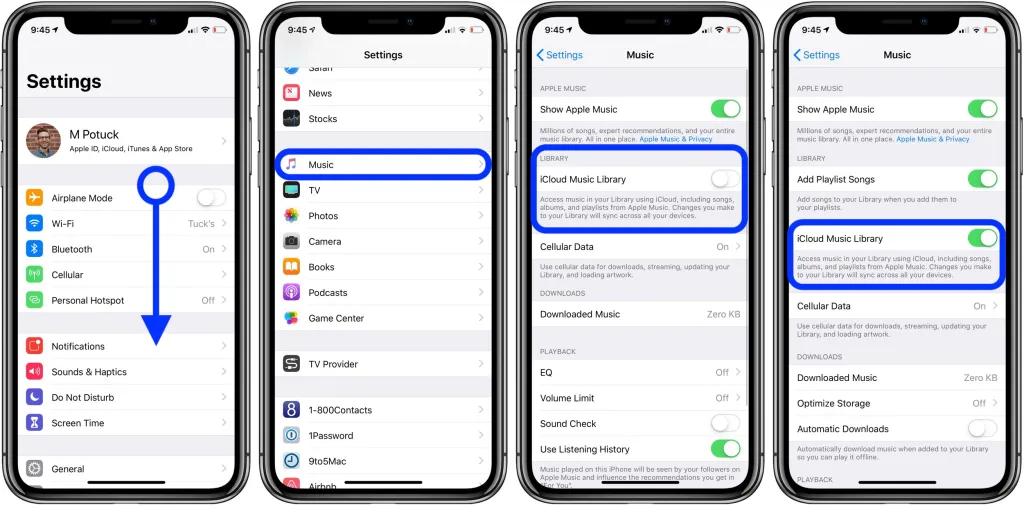
Lösung Nr. 2. Aktualisieren Sie die Musikbibliothek in Ihrer iTunes-App
Manchmal hilft auch der Versuch, die Musikbibliothek in Ihrer iTunes-App auf dem PC zu aktualisieren, um das Problem „Apple Music-Element kann nicht abgespielt werden“ zu lösen. Dadurch können Sie sicherstellen, dass Ihre zuvor gekauften Inhalte synchronisiert und auf Ihren Geräten angezeigt werden. Befolgen Sie dazu einfach die folgenden Schritte.
- Starten Sie auf Ihrem PC Ihre iTunes-App.
- Klicken Sie anschließend sofort auf das Menü „Datei“. Tippen Sie auf die Option „Bibliothek“ und anschließend auf die Schaltfläche „iCloud-Musikbibliothek aktualisieren“.
Sie müssen nur ein paar Minuten warten, während die App das Update durchführt.
Lösung Nr. 3. Versuchen Sie, die Option „Apple Music anzeigen“ auszuschalten und wieder einzuschalten
- Gehen Sie zu Ihrem Menü „Einstellungen“.
- Scrollen Sie, um die Option „Musik“ anzuzeigen, und klicken Sie darauf, sobald Sie sie gefunden haben.
- Unter dem Abschnitt „Musik“ wird sofort das Menü „Apple Music anzeigen“ angezeigt. Bewegen Sie den Schieberegler, um die Option zu deaktivieren.
- Gehen Sie zurück zu Ihrer iTunes-App und versuchen Sie dann, auf Ihre Musikinhalte zuzugreifen.
- Gehen Sie zurück zur Option „Apple Music anzeigen“ in den „Einstellungen“ Ihres iPhones und stellen Sie sicher, dass sie wieder aktiviert ist.
Versuchen Sie nach Abschluss der oben genannten Schritte, über die Musik-App auf das zuvor nicht verfügbare Element zuzugreifen und prüfen Sie, ob es jetzt abgespielt werden kann.
Lösung Nr. 4. Versuchen Sie, die Songs erneut zu Ihrer Musik-App hinzuzufügen
Einige Benutzer sagen, dass das erneute Hinzufügen oder erneute Herunterladen der Songs auch eine wirksame Lösung für das Problem „Apple Music-Element kann nicht abgespielt werden“ darstellt. Sie können dies auch versuchen, indem Sie der folgenden Anleitung folgen.
- Öffnen Sie auf Ihrem iPhone die Musik-App.
- Beginnen Sie mit der Suche nach Titeln, die nicht abgespielt werden können.
- Klicken Sie auf das „Cloud“-Symbol neben diesen Titeln, um sie auf Ihr iPhone herunterzuladen.
Jetzt sollten Sie auf diese neu heruntergeladenen Titel zugreifen können.
Lösung Nr. 5. Überprüfen Sie das Land, das in Ihrem Konto definiert ist
Es gibt einige Apple Music-Songs, die nur in bestimmten Regionen oder Ländern abgespielt werden können. Daher kann das Problem „Apple Music-Element kann nicht abgespielt werden“ auftreten, wenn Sie Änderungen an Ihren geografischen Informationen vornehmen. Um dieses Problem zu beheben, können Sie das definierte Land auf den Stand vor dem Kauf der Songs ändern. Sie können dies tun, indem Sie zu Ihren Kontoeinstellungen gehen.
Lösung Nr. 6. Entfernen Sie das Album mit den Songs und fügen Sie es wieder Ihrer Bibliothek hinzu
Wenn von den Autoren Änderungen an den Alben oder Musiktiteln vorgenommen wurden, wäre es hilfreich, zuerst das Album zu entfernen und es dann wieder hinzuzufügen, um das Problem „Apple Music-Element kann nicht abgespielt werden“ zu beheben. Dazu müssen die folgenden Schritte befolgt werden.
- Öffnen Sie die Musik-App.
- Suchen Sie nach dem Album, das die Songs enthält, auf die Sie nicht zugreifen oder die Sie nicht abspielen können. Halten Sie die Taste gedrückt, bis neue Optionen auf dem Bildschirm angezeigt werden.
- Aus der Liste müssen Sie die Option „Entfernen“ auswählen.
Nachdem Sie das Album nun erfolgreich entfernt haben, müssen Sie es nur noch erneut aus dem Katalog herunterladen, damit Sie den bereits aktualisierten Inhalt erhalten.
Lösung Nr. 7. Deaktivieren Sie die auf Ihrem Gerät festgelegten Einschränkungen
Wenn Sie die Einschränkungen, die Sie zuvor auf Ihrem Gerät eingerichtet haben, vergessen haben, ist es jetzt an der Zeit, sie noch einmal durchzugehen, da sie wahrscheinlich das Dilemma „Apple Music-Element kann nicht abgespielt werden“ verursachen. Ihre Deaktivierung könnte der Schlüssel zur Behebung des Problems sein. Das Entfernen der zuvor festgelegten Einschränkungen kann einfach durchgeführt werden, indem Sie einfach die folgenden Schritte ausführen.
- Öffnen Sie das Menü „Einstellungen“. Drücken Sie als nächstes die Option „Bildschirmzeit“.
- Wählen Sie im nächsten Bildschirm das Menü „Inhalts- und Datenschutzbeschränkungen“ und tippen Sie dann auf „Inhaltsbeschränkungen“.
- Sie müssen lediglich alle Einschränkungen deaktivieren.
Lösung Nr. 8. Führen Sie eine Deautorisierung und Autorisierung auf Ihrem PC durch
Es gibt Fälle, in denen iTunes Ihre Geräte scheinbar nicht erkennt, was zu Problemen wie dem Fehler „Apple Music-Element kann nicht abgespielt werden“ führt. Sie können auch die Autorisierung Ihres PCs aufheben und erneut autorisieren, um die Titel endlich abzuspielen. So können Sie es machen:
- Öffnen Sie die iTunes App auf Ihrem PC.
- Drücken Sie oben auf die Option „Konto“ und wählen Sie dann „Autorisierungen“. Wählen Sie als Nächstes die Option „Diesen Computer deautorisieren“.
- Nachdem Sie die Autorisierung Ihres PCs aufgehoben haben, klicken Sie erneut auf das Menü „Konto“. Dieses Mal müssen Sie die Schaltfläche „Diesen Computer autorisieren“ auswählen.
Lösung Nr. 9. Überprüfen Sie, ob Probleme mit Apple Music Servern vorliegen
Manchmal haben Sie möglicherweise übersehen, dass die Apple Music-Server ausgefallen sind. Daher denken Sie kaum darüber nach, warum beim Anhören von Apple Music-Songs immer wieder Fehler auftauchen. Um dies zu überprüfen, können Sie die Webseite aufrufen, die von erstellt wurde Apple Inc., das anzeigt, ob die Server derzeit ausgefallen sind. Die Verwendung eines beliebigen Webbrowsers sollte in Ordnung sein. Wenn in diesem Fall bestätigt wird, dass der Server ausgefallen ist, bleibt nur noch die Möglichkeit zu warten, bis er wie gewohnt wieder betriebsbereit ist.
Teil 3: So vermeiden Sie, dass das Problem „Apple Music-Element kann nicht abgespielt werden“ erneut auftritt
Es stimmt, dass die meisten der im zweiten Teil vorgestellten Lösungen zur Behebung des Problems „Apple Music-Element kann nicht abgespielt werden“ für die meisten Benutzer effektiv zu sein scheinen.
Ihre Anwendung ist jedoch keine Garantie dafür, dass das Dilemma in Zukunft nicht erneut auftritt. In diesem Fall stellen wir Ihnen eine Technik vor, die Ihnen hilft, Ihre Apple Music-Favoriten auch ohne Premium-Abonnement (einschließlich Familienplan und) für immer zugänglich zu halten Studentenplan).
Obwohl bekannt ist, dass es mit DRM geschützt ist, sollte dies für einen Benutzer kein Hindernis sein, Apple Music-Titel herunterzuladen und überall darauf zuzugreifen. Tatsächlich gibt es Tools wie das Apple Music Unlocker Dadurch können die Songs von diesem Schutz befreit und sogar bei der Umwandlung in Formate wie MP3 unterstützt werden.
Kostenlos herunterladen Kostenlos herunterladen
Um es nutzen zu können, müssen Sie es natürlich zuerst herunterladen und auf Ihrem Computer installieren. Anschließend können Sie es starten und mit dem Vorgang beginnen. Nachfolgend finden Sie auch eine Anleitung zur leichteren Orientierung.
Schritt 1. Gehen Sie zum Apple Web Player, indem Sie einfach auf die Schaltfläche „Apple Web Player öffnen“ klicken, die beim Öffnen auf dem Hauptbildschirm von Apple Music Unlocker angezeigt wird.

Schritt 2. Durch Tippen auf das Menü „Anmelden“ oben kann man seine Anmeldeinformationen hinzufügen, um auf sein Apple Music-Konto zuzugreifen.

Schritt 3. Nach der Anmeldung ist das Hinzufügen der zu verarbeitenden Songs und Playlists der nächste Schritt, der abgeschlossen werden muss. Dies kann entweder durch Öffnen der Playlist und anschließendes Tippen auf das rote „Hinzufügen“-Symbol oder durch einfaches Ziehen und Ablegen der Playlist auf das rote „Hinzufügen“-Symbol erfolgen. Doppelte Songs werden automatisch erkannt.

Schritt 4. Wählen Sie aus den verfügbaren Ausgabeformaten dasjenige aus, das Sie bevorzugen. Sie können auch den Ausgabeordner festlegen, in dem die Ausgabedateien anschließend gespeichert werden.

Schritt #5. Die Konvertierung der hinzugefügten Apple Music-Songs beginnt, sobald auf die Schaltfläche „Konvertieren“ oder „Alle konvertieren“ getippt wird.

In wenigen Minuten stehen die entsperrten und konvertierten Apple Music-Songs im zuvor definierten Ausgabeordner zur Verfügung. Nun sollte es beim Abspielen der Songs, unabhängig davon, ob ein aktives Abonnement vorhanden ist oder nicht, keine Fehler oder Probleme geben!
Teil 4: Zusammenfassung
Die meisten Benutzer würden es zunächst wahrscheinlich als problematisch empfinden, wenn Probleme wie ein nicht abspielbares Apple Music-Element auftreten. Glücklicherweise gibt es speziell für dieses Dilemma viele Problemumgehungen, die man anwenden kann, um es zu beheben. Um zu verhindern, dass solche Probleme erneut auftreten, kann man außerdem Titel herunterladen, um sie dauerhaft zu speichern und offline zu streamen. Mit den richtigen Tools wie Apple Music Unlocker ist dies absolut möglich.
Menschen Auch Lesen Nahtlose Musikmigration: Übertragen Sie Apple Music auf Spotify Die Top-Anleitung: Konvertieren Sie iTunes in MP3 und genießen Sie sie überall
Geschrieben von Rosie
Letzte Aktualisierung: 2023-08-10